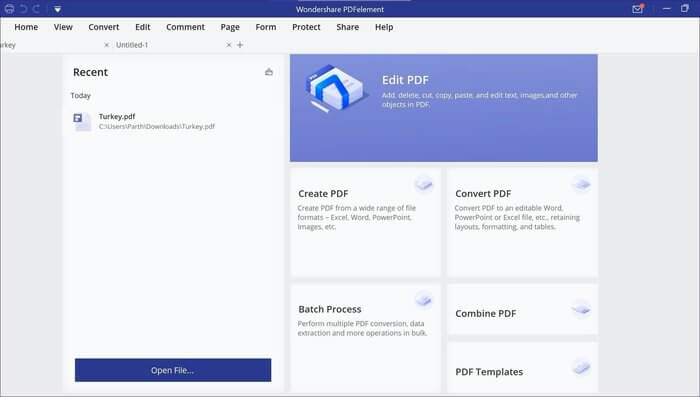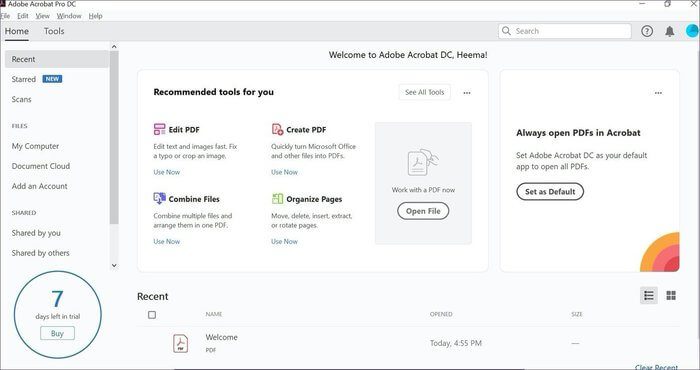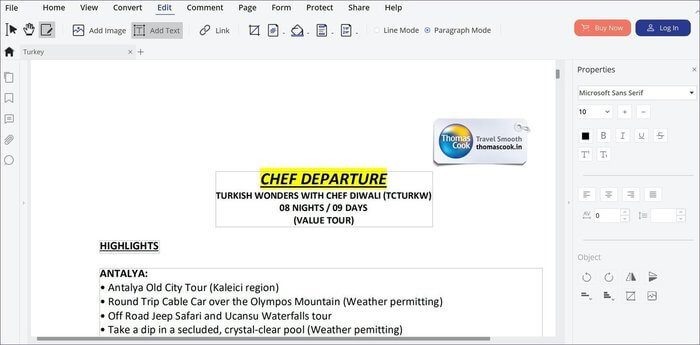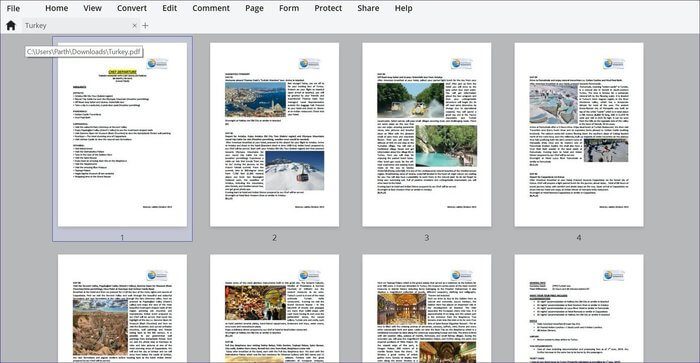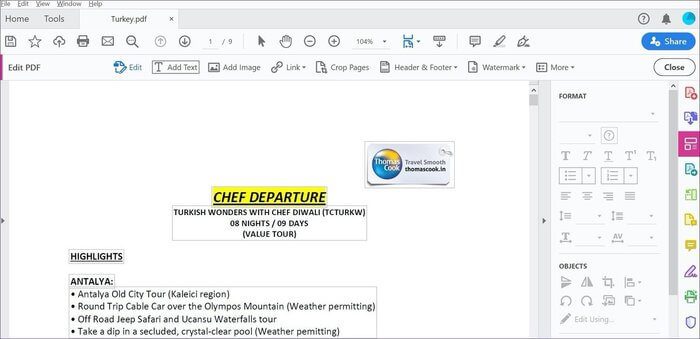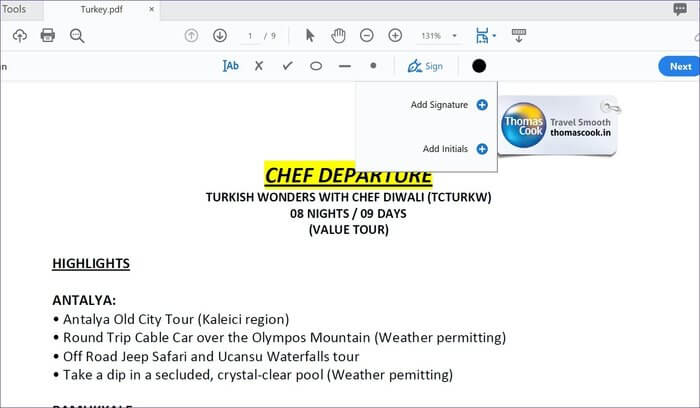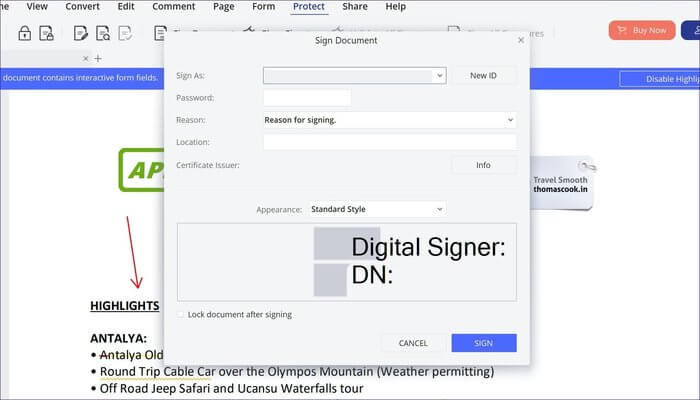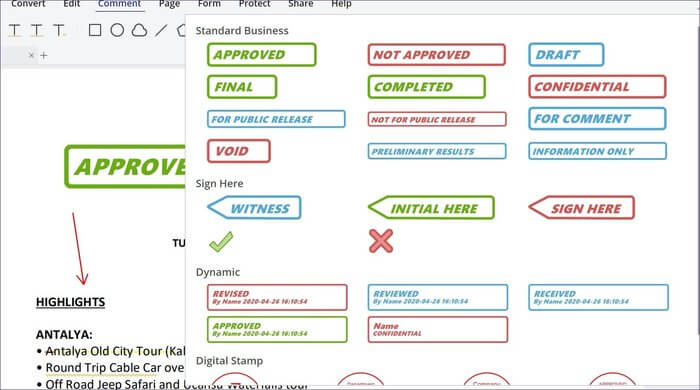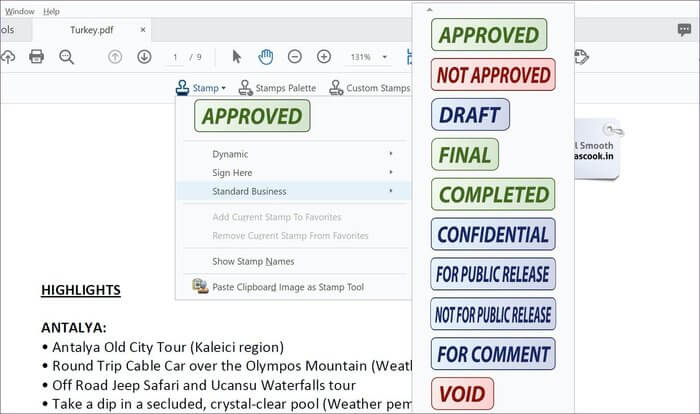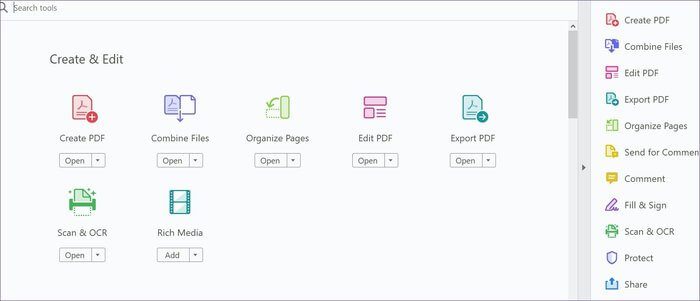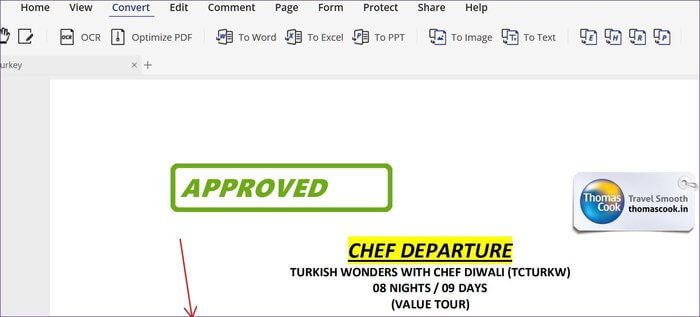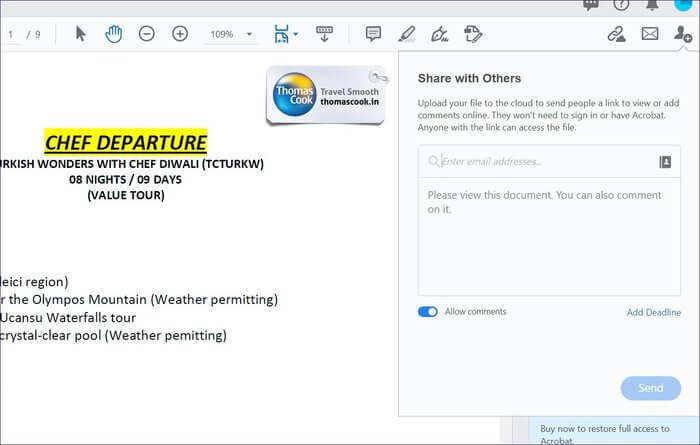PDFelement ve Adobe Acrobat DC: Windows'ta daha iyi bir PDF düzenleyici
Bir e-postayla aldığınız PDF formunu hızla doldurmak ister misiniz? İdeal olarak, PDF dosyasını indirip yazdırır, ayrıntılar ekler ve ardından Taşınabilir belge tarayıcıları Ve tekrar gönder. Zaman alır ve ek donanım desteği gerektirir. Şimdi daha iyi çözümler var. Ayrıntıları doldurmanıza, değişiklikler yapmanıza, parola ekleyerek damga eklemenize ve korumanıza ve hatta geri göndermeden önce bir iş arkadaşınızla paylaşmanıza olanak tanıyan özel bir Windows PDF düzenleyicisi seçebilirsiniz.
Yetenekli bir PDF düzenleyicinin diğer işlevleri arasında belgeleri imzalama, PDF dosyalarını farklı biçimlere dönüştürme, sorunsuz çıktı için bunları Microsoft Office uygulamalarına entegre etme ve daha fazlası yer alır. Özenle seçilmiş koleksiyonumuza göz atın Windows için en iyi PDF Freemium editörleri için.
Bu yazıda, Windows için en iyi iki PDF düzenleyicisini karşılaştıracağız. Karşılaştırma, kullanıcı arayüzü, özellikler, düzenleme işlevleri, dışa aktarma seçenekleri, fiyat ve platformlar arasında kullanılabilirliğe ve daha fazlasına dayalı olacaktır. Başlayalım.
Platformlarda kullanılabilirlik
Burada sadece Windows uygulamaları hakkında konuşuyoruz. Ancak gelecekte başka bir platforma geçmek istiyorsanız, aynı macOS uygulamalarının da keyfini çıkarmak isteyebilirsiniz.
Burada bir kravat. PDFelement; macOS, Windows, iOS ve Android'de mevcuttur. Adobe Acrobat Pro'ya Windows, macOS, Android ve iOS'tan da erişilebilir. Adobe Cloud ile tüm platformlarda PDF dosyalarına kolayca erişebilir ve düzenleyebilirsiniz (bunun hakkında daha sonra).
Kullanıcı arayüzü
Her iki uygulama da modern ve basit kullanıma hazır bir deneyim sunar. Doğrudan ana sayfadan PDF ve PDF şablonları oluşturma, dönüştürme ve birleştirme gibi tüm gerekli seçeneklere erişebilirsiniz.
PDFelement düzenleme kullanıcı arayüzü Microsoft Office uygulamalarına benzer. Çoğu fonksiyona sahip üst çubuk menüsü ve düzenleme seçeneklerine sahip küçük kenar çubuğu.
Adobe, Ana ekranda gezinme için iki menü sunar. Varsayılan sayfa, son eklenen dosyaları, yeni PDF'ler oluşturma yeteneğini, Adobe Cloud'u ve daha fazlasını gösterir.
Şirket, sayfa organizasyonu, PDF düzenleme, PDF dışa aktarma, tarama, OCR vb.Gibi sık kullanılan seçeneklere erişmenizi sağlayan bir araçlar bölümü ekledi. Adobe simgelerini burada seviyorum.
PDF'yi düzenleyin
Her iki programın da düzenleme yetenekleri hakkında konuşalım. PDF dosyasını PDF dosyasında açın, sizi uygulamanın ana ekranına götürecektir. Düzenle'yi tıklayın ve değişiklik yapmaya başlayın.
Farklı stillere ve yazı tipi boyutlarına sahip resim ve metin ekleyebilir, web bağlantısı ekleyebilir ve PDF'de görünür sayfayı ayarlayabilirsiniz.
PDFelement ayrıca arka plan rengini değiştirmenize ve yeni bir üstbilgi ve altbilgi eklemenize olanak tanır.
Güvenlikle ilgili olarak, program bir parola ekleme, belgeleri imzalama ve imzayı ileride kullanmak üzere kaydetme olanağı sağlar. Sayfayı görüntülemeyi seviyorum çünkü bunu yaparak düzenleme işlemine başlamadan önce sayfaları hızlı bir şekilde düzenleyebilir, döndürebilir ve silebilirsiniz. Her şey gezinmek kolaydır, birçok PDF editörünün kaçırdığı bir şey.
PDF dosyasını Adobe Acrobat'ta açtığınızda sizi ana düzenleme arayüzüne götürür. Yan menüden seçim yapabileceğiniz bir sürü seçenek var. Görüntüler ekleyebilir, metinleri değiştirebilir, web bağlantıları ekleyebilir, PDF'leri kırpabilir, üstbilgi, altbilgi, filigran ve daha fazlasını ekleyebilir.
Acrobat, düzenleme işlemini tamamlamadan önce dosyaları birleştirmenize de olanak tanır. PDFelement'teki en iyi Adobe Edit menüsü. Üst tarafın sağ tarafındaki tüm seçenekleri seviyorum. Bu benim tercihim ve tercihiniz farklı olabilir.
Adobe ayrıca dolgu ve imza seçenekleri de sunar. Bence PDFelement'e kıyasla olgun bir çözüm. İmza, adının baş harflerini ve hatta bulmacalar, madde işaretleri gibi formlarda gereken en küçük ayrıntıları ekleyebilirsiniz.
Diğer özellikler
PDFelement, formla ilgili değişiklikler oluşturmamıza ve düzenlememize olanak tanıyan bir Form işlevi sağlar. Kullanıcılar form alanlarından veri ayıklayabilir ve bunları bir CSV dosyası olarak dışa aktarabilir.
Bu özellik için hala Google Formlar gibi en iyi özel form oluşturucusuyum, ancak yerleşik şablon özelliklerine sahip olmak güzel.
PDFelement yorum işlevini ekledi. Değişiklikleri belirtmek ve oklar, daireler ve diğer şekiller eklemek için kullanabilirsiniz. PDF sayfalarından da damga ekleyebilirsiniz. Neyse ki, PDFelement bir dizi standart pul sunmaktadır. Tabii ki, kendi karakterinizi de oluşturabilirsiniz.
Adobe ayrıca damga işlevselliği sunar ve dinamikler, imza damgaları ve standart iş gibi kategorilere ayrılır.
Diğer özellikler, değişiklikleri göstermek için tarama, OCR ve yorum işlevlerini içerir. Düzenlenen PDF dosyasını orijinal dosyayla karşılaştırmanıza izin veren dosya karşılaştırma seçeneğini beğendim.
Paylaşma ve dışa aktarma
PDFelement, düzenlenen PDF dosyasını üzerinde paylaşmanıza olanak tanır dropbox و Google Drive. Ayrıca dosyayı doğrudan e-postayla da gönderebilirsiniz. Dışa aktarma için kullanıcılar PDF'yi optimize edebilir ve Word, PowerPoint veya Excel dosyasına dönüştürebilir. Ayrıca .epub veya HTML dosyası olarak dışa aktarabilirsiniz.
Adobe Acrobat, dosyaları depolamak ve paylaşmak için öncelikle Adobe bulutuna güvenir. Adobe uygulama ekosistemine yatırım yapan ekipler için mantıklı. Bir dosyayı dışa aktarma söz konusu olduğunda, seçenekler PDFelement'te aynı kalır.
Fiyatlandırma
PDFelement 14 günlük deneyim sağlar, bundan sonra iki seçenek sunar - Standart ve Pro. Standart PDFelement'in maliyeti aylık 7 $, gelişmiş PDFelement Pro sizi aylık 10 $ 'a geri getirecektir.
Adobe Acrobat 7 günlük ücretsiz deneme sürümü sunar. Ardından, Adobe Acrobat Pro DC'yi ayda 15 ABD Doları karşılığında satın alabilir veya tüm Adobe uygulamalarına ayda 60 ABD Doları karşılığında erişim sağlayan bir Adobe Creative Cloud aboneliği seçebilirsiniz.
Hareket halindeyken PDF'leri düzenleme
PDFelement ve Adobe Acrobat Pro DC, güçlü PDF düzenleme araçlarıdır. PDFelement zengin özelliklere sahiptir ve daha fazla paylaşım seçeneği ve esnek fiyatlandırma sunar. Adobe Acrobat Pro, daha iyi ve düzenli bir kullanıcı arabirimi ve diğer Adobe uygulamalarını rutin olarak kullanan kişiler için mükemmel bir anlam ifade eden çok sayıda özellik sunar.